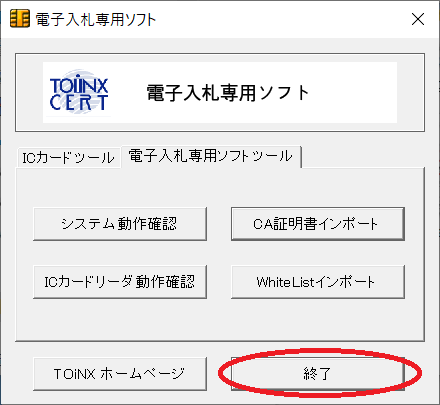更新手順
CA証明書リストの更新は、以下のいずれかの手順で行ってください。
電子入札専用ソフト.NETを使用して更新する

電子入札専用ソフト.NETを使用して更新する場合は、以下の手順で行います。
デスクトップにあるショートカット「電子入札専用ソフト.NET」を起動します。
(デスクトップにアイコンがない場合は、[スタート]-[アプリの一覧から「T」までスクロール]-[TOiNX2]-[電子入札専用ソフト.NET]を起動します。)
「電子入札専用ソフトツール」タブをクリックし、「CA証明書インポート」ボタンをクリックします。
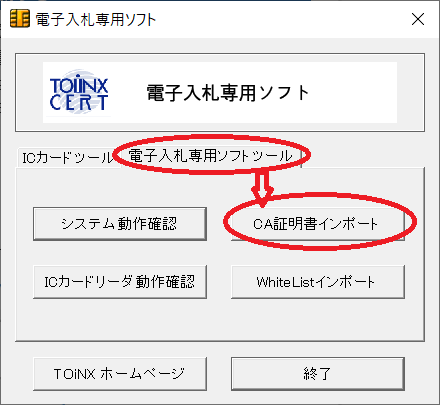
「インポート」ボタンをクリックします。
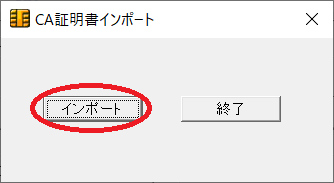
インポートに成功すると以下のメッセージが表示されます。
「OK」ボタンをクリックします。
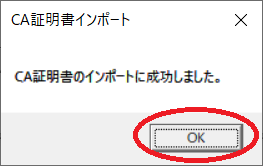
「終了」ボタンをクリックします。

以上でCA証明書リストの更新は終了です。
【失敗画面】
インポートに失敗すると以下のメッセージが表示されます。
「OK」ボタンをクリックします。
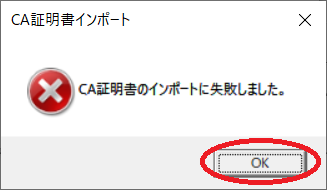
「終了」ボタンをクリックします。
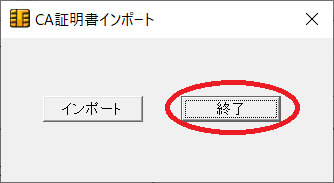
ファイルをダウンロードして更新する
ファイルをダウンロードして更新する場合は、以下のファイルをダウンロードします。
ダウンロードファイル「cacertslist.zip」をデスクトップに保存して実行すると、フォルダ「CA証明書リスト」が作成されます。
フォルダ「CA証明書リスト」内の「install」ファイルを右クリックし、「管理者として実行」を選択してください。
( 「管理者として実行」が表示されない場合は、「開く」を選択してください。)
(パソコンの設定により、ファイル名の最後に拡張子(.bat)が表示される場合があります。)
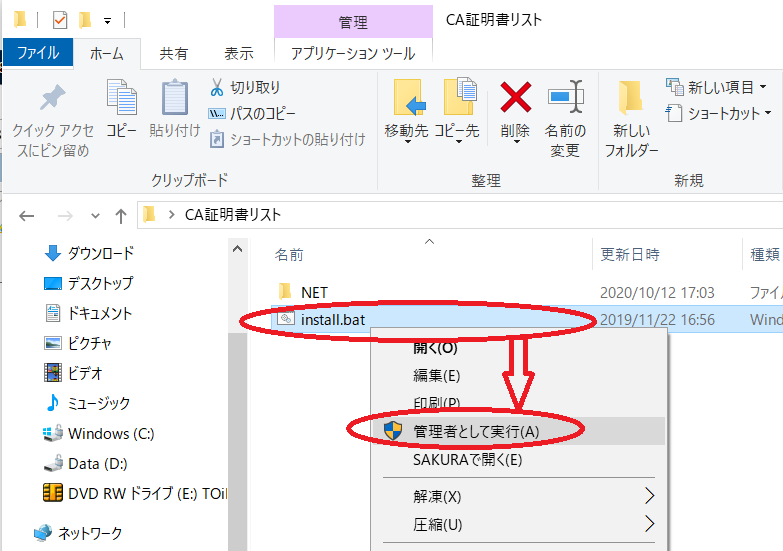
ユーザーアカウント制御のメッセージが表示される場合があります。
「はい」をクリックしてください。
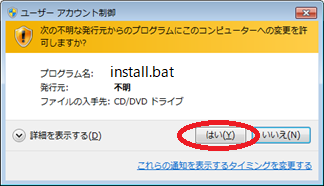
以下の画面が表示されれば、CA証明書リストの更新は完了です。
右上の「×」で画面を閉じます。
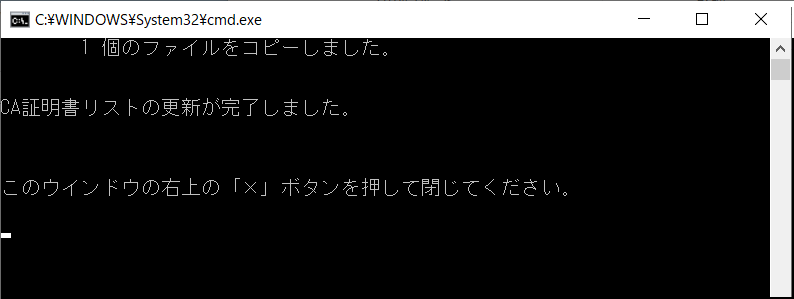
完了後、デスクトップに保存した「cacertslist.zip」と「CA証明書リスト」の各ファイルは削除していただいて問題ありません。
以上でCA証明書リストの更新は終了です。
「ファイルをダウンロードして更新する」手順でCA証明書リストの更新を行った場合、「電子入札専用ソフト.NETを使用して更新する」の操作は不要です。